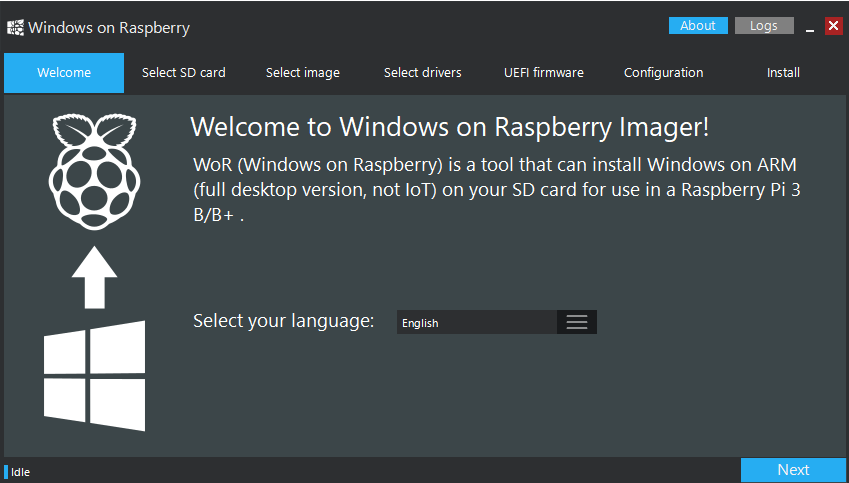関連ページ
- 成功者のページ
- 情報源:Windows on Raspberry imager Ver 1.0.2になっていた。
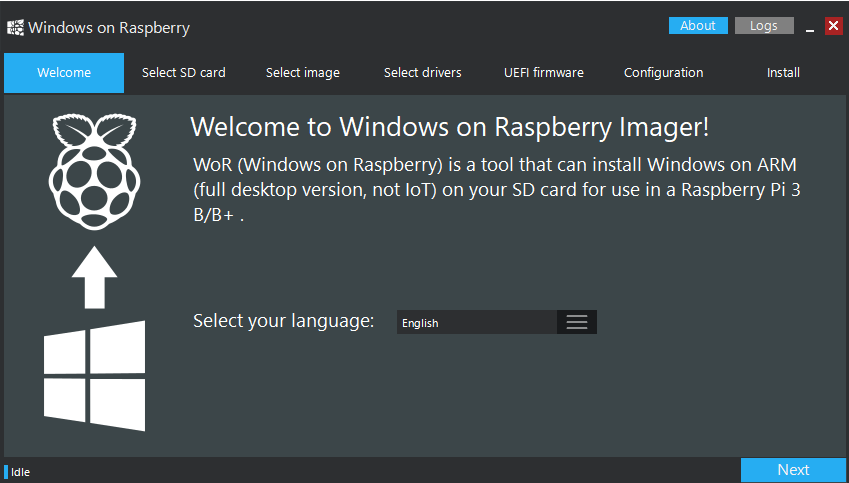
- 参考サイト:Raspberry Pi 3にWindows 10 on ARMをインストールして動かす
用意するもの
- ラズベリーパイ3 B / B +シングルボードコンピューター
- Windowsの10れているコンピュータのビルド15063またはそれ以降
- 8GB以上の空き容量があるSDカード(およびカードリーダー)
- Windows 10 ARM64イメージ(WIM / ESDまたはISO)
- vRaspberry Pi用の最新のTiano Core UEFIファームウェアのコピー(* .fdファイル)
- デバイスドライバを含むZIPアーカイブ
手順
- WoRのダウンロード
- ダウンロードしたファイルを解凍して、WoR.exeを実行
- 起動時の画面。言語に日本語があるがワーニング(翻訳内容が古い?)がでたので[English]のままで進めることにした。
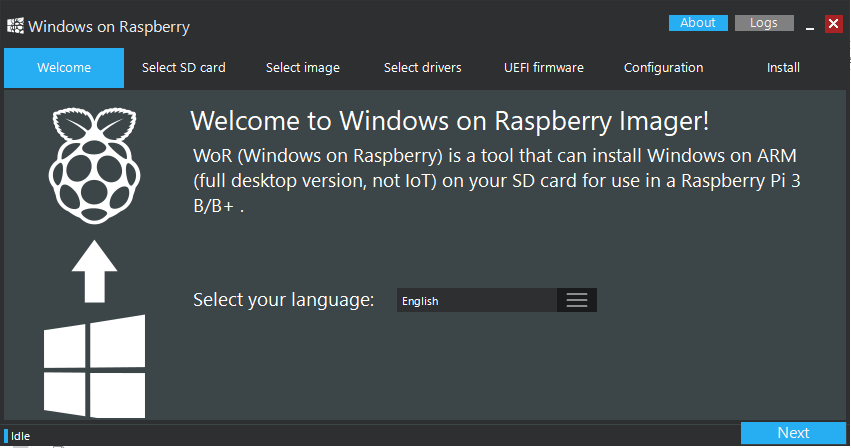
- 右下の[Next]をクリック
- SDカードを挿入して、SDカードのドライブを指定。
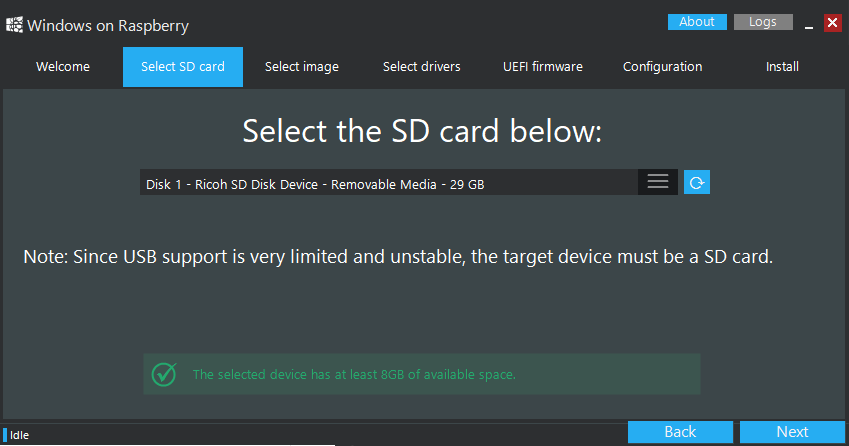
- 容量のチェックがOKになれば緑色のメッセージが表示された。右下の[Next]をクリック
- 別途DLしてあるWin10のISOイメージ※を指定。※ISOイメージについては、ここのページのSTEP1を参照の
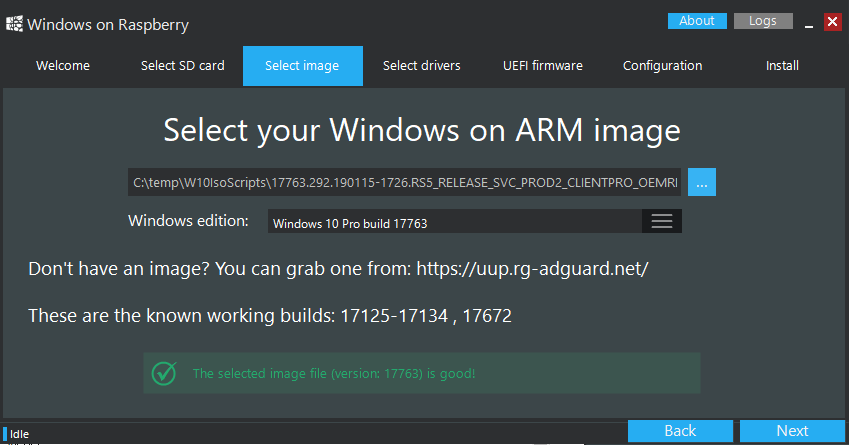
- 17763を使用した。ISOバージョンのチェックがOKになれば緑色のメッセージが表示された。右下の[Next]をクリック
- Driverファイルの指定。情報源サイトのDownloadのページの「Download the latest drivers package ~~~(with USB boot support)~~~」をダウンロードした。解凍は不要。【注意】画像の中のファイル名は古いドライバ名になっています。「WoA64_Drivers_RPi3_20Feb19.zip」をDownLoadした。
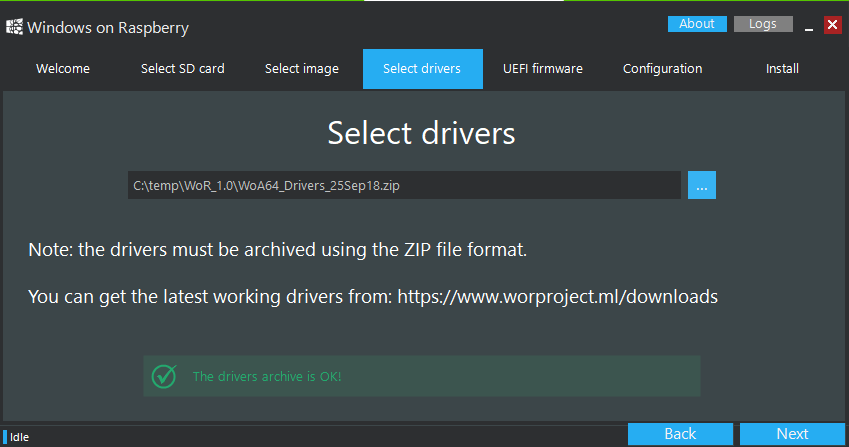
- ドライバのチェックがOKになれば緑色のメッセージが表示された。右下の[Next]をクリック
- UEFIファイルの指定。GithubのRaspberryPiPkgサイトから「RaspberryPiPkg-master.zip」をDLして解凍し、「RaspberryPiPkg/Binary/prebuilt/2019Feb18-GCC5/DEBUG/RPI_EFI.fd」の中の「RPI_EFI.fd」を選択した。
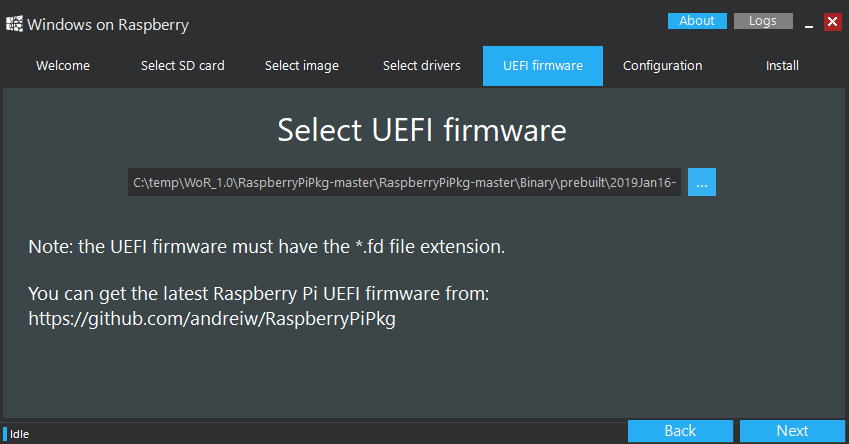 画像は古いままです。
画像は古いままです。 - ここでは緑色のメッセージが表示されないようだが、右下の[Next]をクリックした。
- Configuration.!
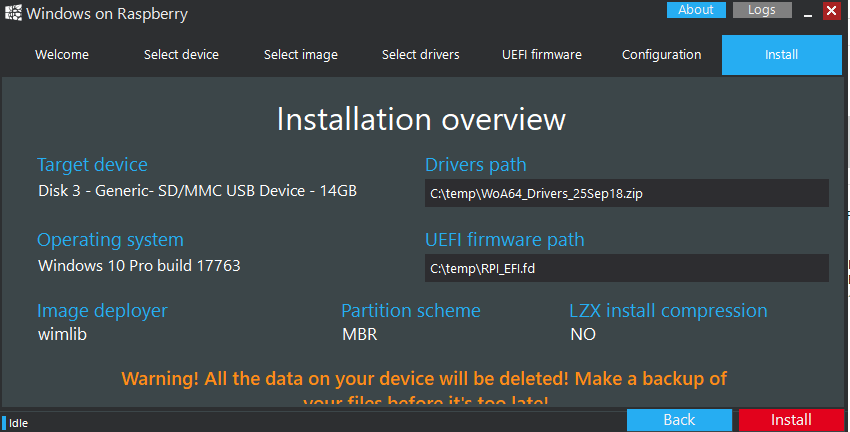
- Partitionは「MBR」、Installing imageは「wimlib」、Enable LZX install compressionのチェックは無し、(Save thisconfiguration on exit は on)として右下の[Next]をクリックした。
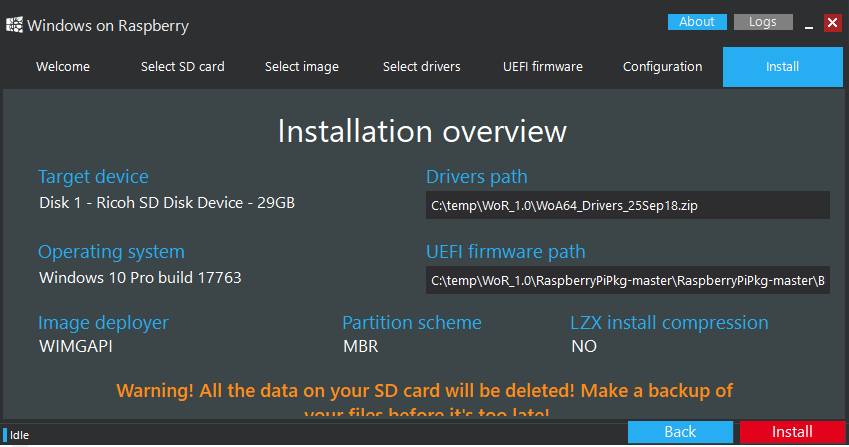
- SDカードに書き込みが始まった。
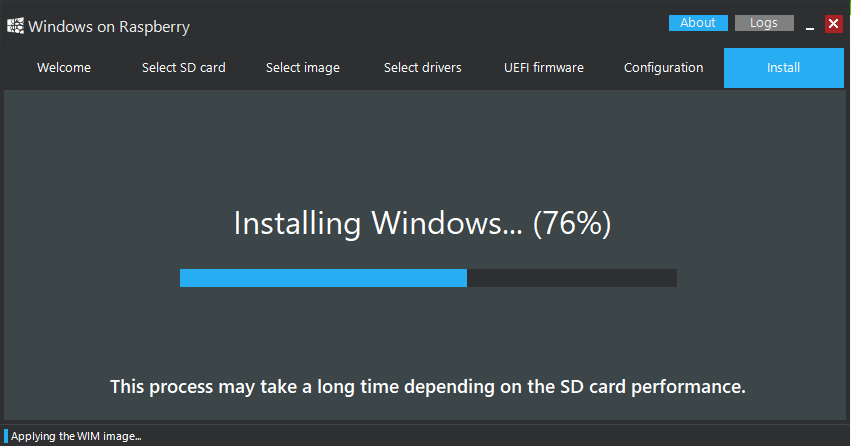
- 書き込み完了
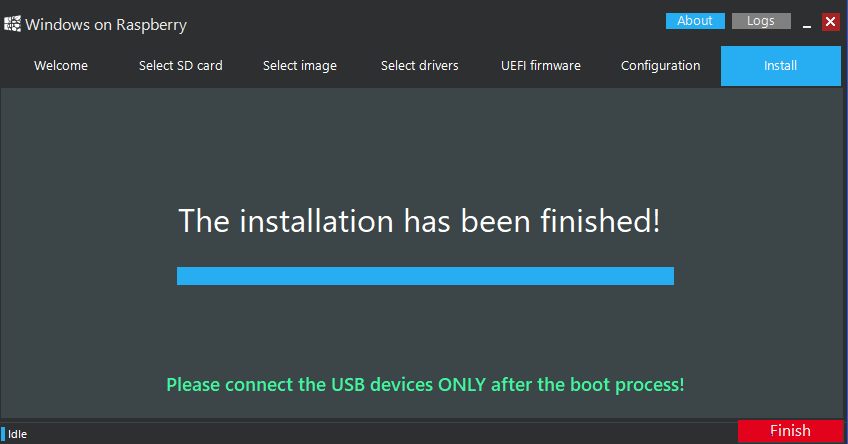
- ラズパイに挿入して起動
- 以下の手順でBIOS?の設定
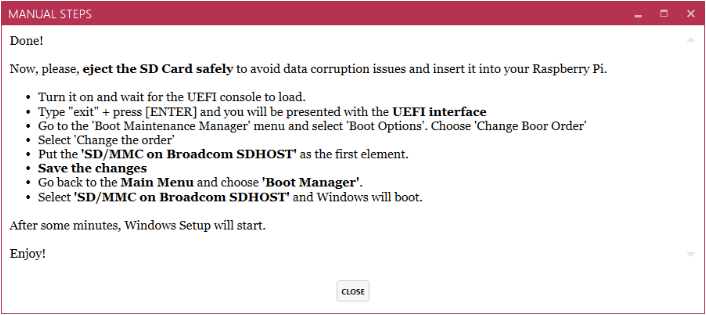
- 上記の一番下「SD/MMC on Boardcom SDHOST」を選択すると、いきなり再起動するので、素早くUSBキーボードを抜いた。
- イチゴロゴの後、無事に起動。
- 一度、ブルースクリーンになるが自動的に再起動した。
- その後、基本というメニュータブで「お住いの地域」を尋ねられたところUSBキーボードを接続したら認識された。[Enter]キーで日本を選択した。
- 問題あり、と表示されたが、[Tab]キーを押して、スキップを選んだ。
- ネットワークというメニュータブでも設定をスキップ。
26. さらにネットワークを設定するように進める画面になるが、ここでも「いいえ」を選択したいが、キーボードの[Tab]キーの入力が暴れる。仕方なく[Esc]キーを押したら、先に進んだ。 - この先、セットアップのところ、サービスタグで「問題が発生しました。OOBESTTINGS」とで、進めなくなりました。ここまでかなぁ。。。
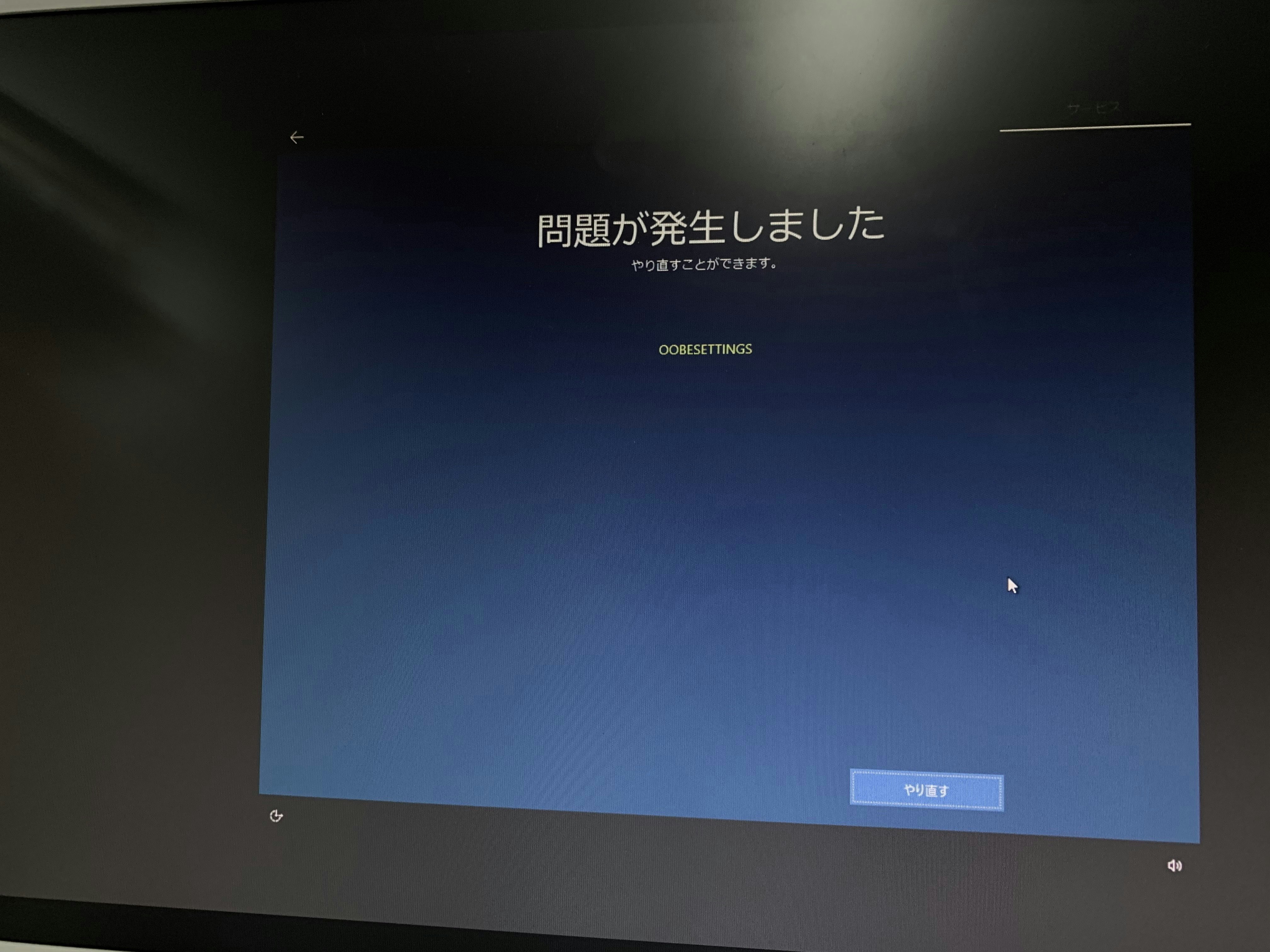
経緯
- 以前WoAを使用したときのページ
- Bootマネージャーのところでおかしくなったので、まったく別の方法でアタックすることにした。
- Windows on Raspberry imager←この方法を試すことにしました。